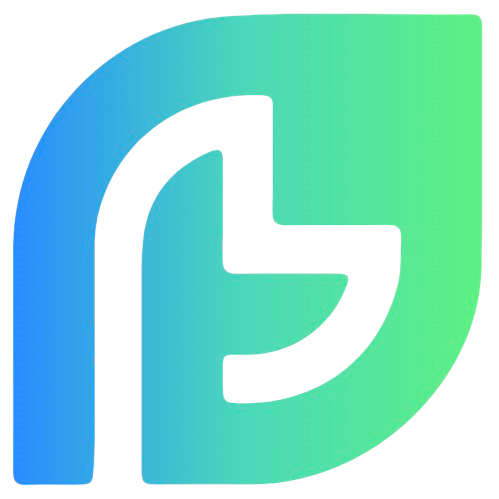Appearance
如何清理磁盘空间以提升电脑性能
随着时间的推移,电脑的磁盘空间可能会因为各种文件积累而变得拥挤不堪,这不仅会拖慢电脑的速度,还可能影响到您的工作效率。以下是一些清理磁盘空间的实用方法:
1. 清理临时文件
- Windows 用户:可以使用内置的磁盘清理工具。在搜索栏输入“磁盘清理”,选择“磁盘清理”工具,然后选择要清理的驱动器和文件类型。
- Mac 用户:打开“Finder”,选择“前往”菜单中的“前往文件夹”,输入
~/Library/Caches,然后删除不需要的缓存文件。
2. 卸载不需要的程序
- Windows 用户:通过“控制面板”中的“程序和功能”来卸载不需要的软件。
- Mac 用户:打开“应用程序”文件夹,将不需要的程序拖入废纸篓。
3. 清理回收站
- Windows 和 Mac 用户:定期清空回收站可以释放磁盘空间。
4. 移动大文件到外部存储
- 将大型文件如视频、照片等移动到外部硬盘或云存储服务,可以为电脑内部磁盘腾出空间。
5. 使用第三方清理工具
- 市面上有许多第三方磁盘清理工具,如CCleaner、CleanMyMac等,它们可以帮助您更深入地清理磁盘空间。
6. 检查大文件
- 使用文件管理器的搜索功能查找大文件,考虑是否需要保留这些文件。
7. 清理下载文件夹
- 定期检查并清理下载文件夹中的文件,特别是那些不再需要的临时文件。
8. 优化存储设置
- Windows 用户:在“设置”中查找“存储”,开启“存储感知”功能,让Windows自动清理临时文件。
- Mac 用户:在“系统偏好设置”中查找“存储”,开启“优化存储”功能,自动管理照片和视频。
9. 检查系统还原点
- Windows 用户:过多的系统还原点会占用大量空间,可以在“系统属性”中管理它们。
- Mac 用户:Time Machine备份也会占用空间,确保外部硬盘有足够的空间,或者调整备份频率。
10. 磁盘碎片整理
- 虽然现代SSD不需要碎片整理,但HDD用户可以通过磁盘碎片整理工具来提升性能。
清理磁盘空间是一个持续的过程,定期进行这些操作可以帮助您的电脑保持最佳状态。记住,保持电脑的“健康”和人的身体健康一样重要!